
RetroArch je aplikace s otevřeným zdrojovým kódem, která využívá velmi atraktivní rozhraní zatímco silný. Je známo, že umožňuje instalaci emulátorů různých retro a současných konzolí, stejně jako romů, protože jsou známy hry různých platforem.
RetroArch je založen na LibRETRO, API, které umožňuje vytváření her a emulátorů, jedná se o modulární systém, který načítá několik jader, každé z nich bude jeho vlastním jádrem. RetroArch je multiplatformní, je k dispozici na mnoha operačních systémech, včetně Androidu, také na jiných systémech, jako jsou Windows, Mac OS X a Linux, také na následujících konzolách: PlayStation 3, PlayStation Vita, PSP, Nintendo Wii, Xbox, Xbox 360, GameCube a Nintendo 3DS.

Aplikace RetroArch může načíst kterýkoli z emulátorů konzoly jako NES, Nintendo 64, Nintendo DS, Super Nintendo, PlayStation, PSP, ScummVM, Sega Master System, Mega Drive, Mega CD, Saturn, Raspberry Pi a ZX Spectrum. RetroArch je kompatibilní s jakýmkoli dálkovým ovládáním, jakmile jej připojíte, nakonfiguruje se automaticky, umožňuje také ruční konfiguraci od nuly.
Co je RetroArch?

Aplikace RetroArch je open source projekt vyvinutý společností The Libretro Team V roce 2010 od svého fungování rozšiřuje obzory natolik, že je multiplatformní. Jeho ovládání je poměrně jednoduché, stačí znát základy, abyste z nástroje získali maximum.
Napodobuje jakoukoli klasickou konzolu, takže si můžete užít ty herní konzoly, které vám dokonce chyběly, protože jste docela mladí. Je možné hrát NES, Super NES a další konzole s minimálním nastavením na telefonu se systémem Android.

Pozitivní na tomto případě je, že hry, které hrajete, lze uložit, protože máte možnost uložit jakoukoli hru, kterou právě hrajete. RetroArch je docela kompletní, také umožňuje instalaci doplňků, pomocí kterých můžete zaznamenávat své hry a sdílet je na sociálních sítích, YouTube a dalších kanálech.
Jak nainstalovat a konfigurovat RetroArch na Androidu
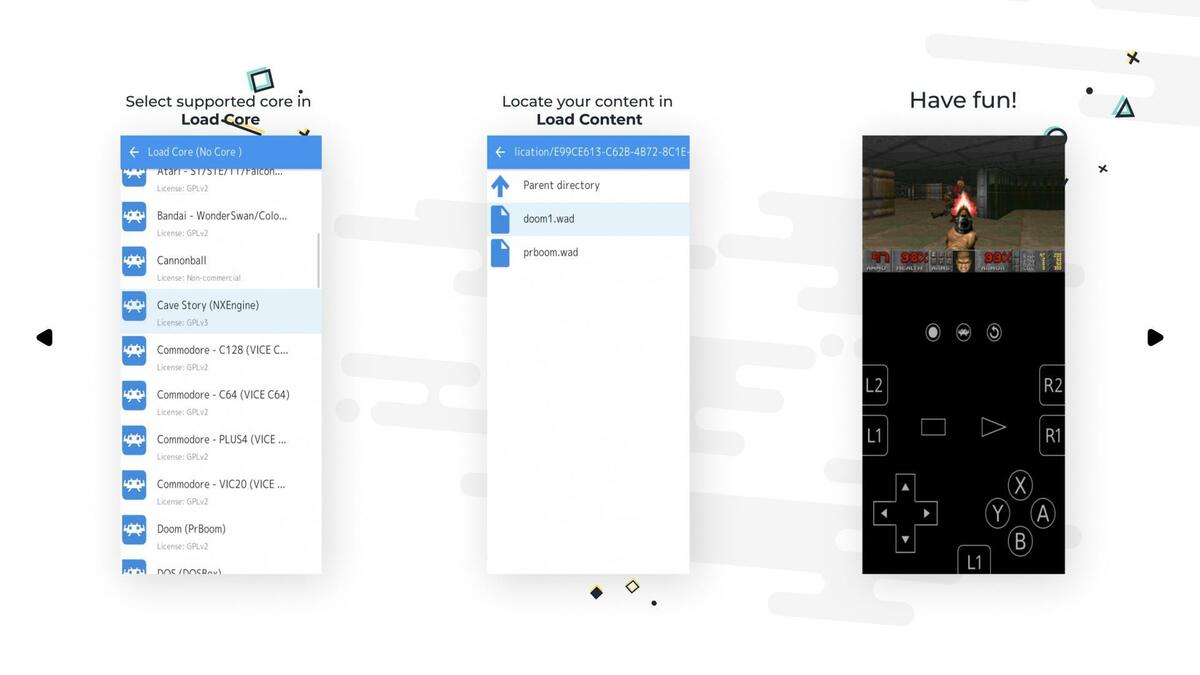
První a nezbytnou věcí je nainstalovat RetroArch na svůj mobilní telefon, abyste jej mohli nakonfigurovat používat jako správce emulátorů. Aplikace je k dispozici v obchodě Google Play, váží asi 100 megabajtů a instalace a spuštění trvá jen několik minut.
Po otevření aplikace RetroArch se zobrazí zpráva v angličtině ve kterém budete požádáni o povolení ke čtení a zápisu do úložiště zařízení, pokračujte kliknutím na OK a „Povolit“. Paměti ROM, které si můžete stáhnout z různých stránek, půjdou do interního úložiště, i když je můžete nechat přejít na externí kartu SD telefonu.
Jakmile udělíte povolení, zobrazí se vám obrazovka s rozhraním v bílém tónu, zde musíte hledat «Načíst jádro», kliknout na něj a nyní se vám zobrazí možnost «Stáhnout jádro». Kliknutím na něj jste vybrali možnost stažení jádra, ke spuštění nepotřebujete nic jiného.
Jakmile zadáte «Stáhnout jádro», zobrazí se vám různé emulátory, zde si vyberte tu, kterou chcete hrát, ať už jde o platformu SEGA, platformu Nintendo nebo jednu z mnoha, které vyjdou. Při přístupu k jednomu z nich bude stahování provedeno a jeho průběh se zobrazí v dolní části aplikace RetroArch.
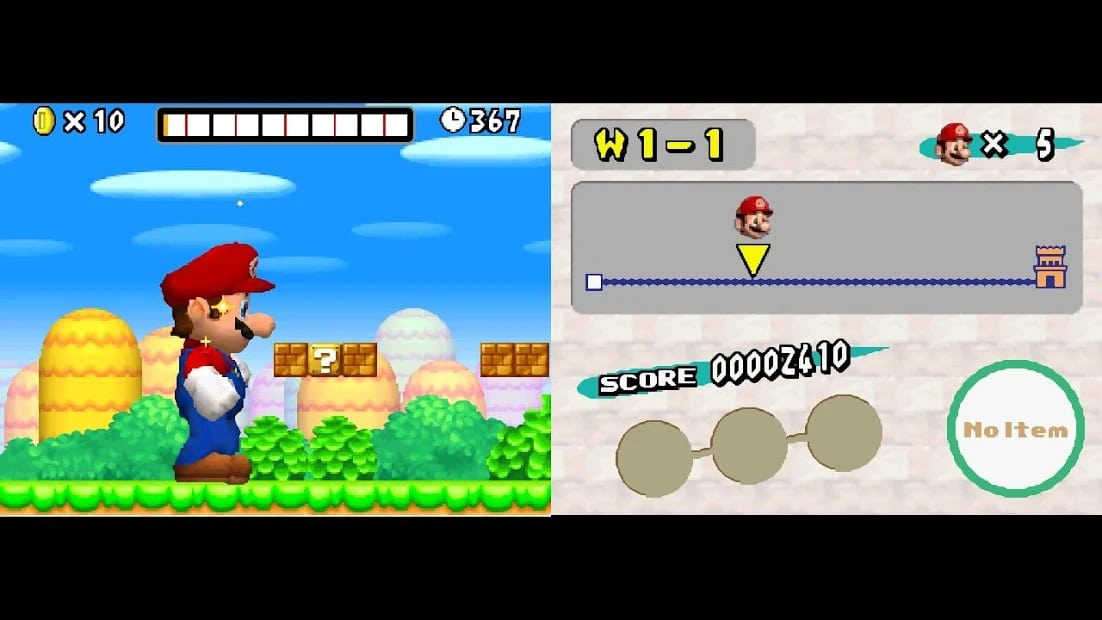
Nyní, když se vrátíte na obrazovku, kde vás zobrazí „Načíst jádro“ uvidíte, že vám ukáže emulátor stažený v aplikaci. Pokud na něj kliknete, začne se načítat, ale pokud si budete chtít hrát s tímto emulátorem videohry, bude nutné si ROM stáhnout.
Jádro vám ukáže, že jste načetli, toto vám pomůže zjistit, které jádro máte aktivní, jakmile jej načtete, klikněte na možnost „Načíst obsah“, jedná se o možnost, která vám umožní načíst hry, v tomto případě se jedná o ROM (komprimované soubory klasických konzolových her).
Vložte ROM, abyste mohli hrát
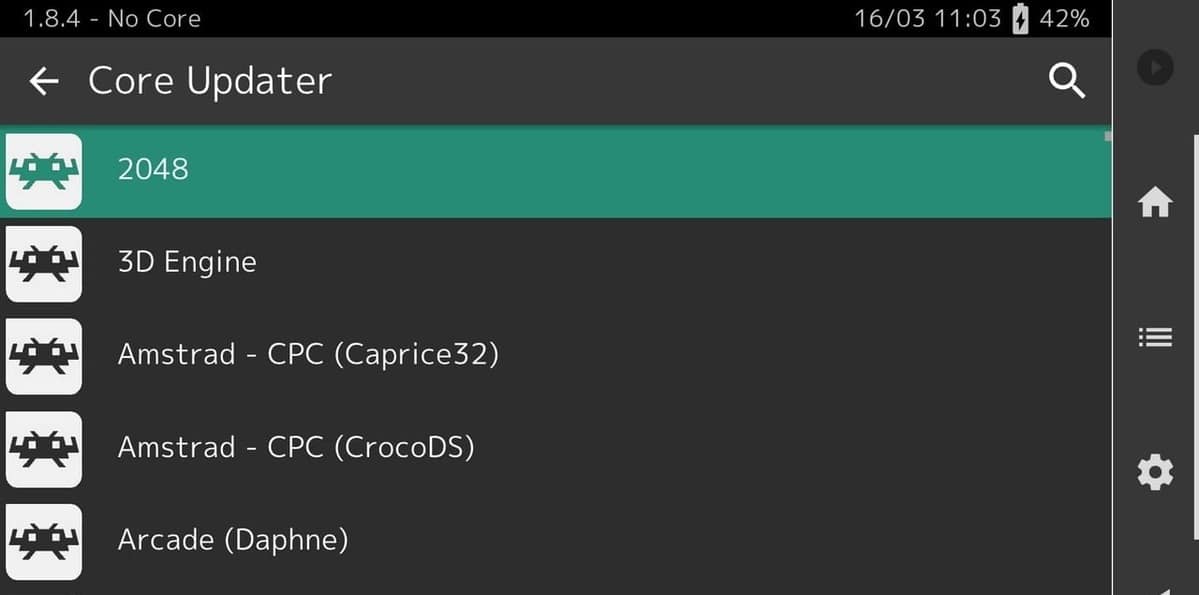
Existuje mnoho stránek ROM, ze kterých si můžete stáhnout tituly jakéhokoli žánru z retro konzolí, pouhým vyhledáním Google například ROM a název platformy najdete v prvních výsledcích hry ke stažení v .zip. Stáhněte si ROM ve stejné složce, zejména aby nedošlo k nepořádku, pokud jde o to, že je chcete načíst do zařízení.
Po stažení konkrétní ROM přejděte na možnost „Načíst obsah“, klikněte na něj, procházejte, dokud nenajdete stáhnutí videohry z konkrétní stránky, proto uvidíte různé adresáře. Jakmile se dostanete k souboru, kliknutím jej spustíte, nyní se znovu zobrazí obrazovka, akce, kterou je třeba provést, je „Načíst archiv“ a RetroArch spustí vybranou ROM.
Ovládání pomocí dotykové obrazovky: takto to funguje
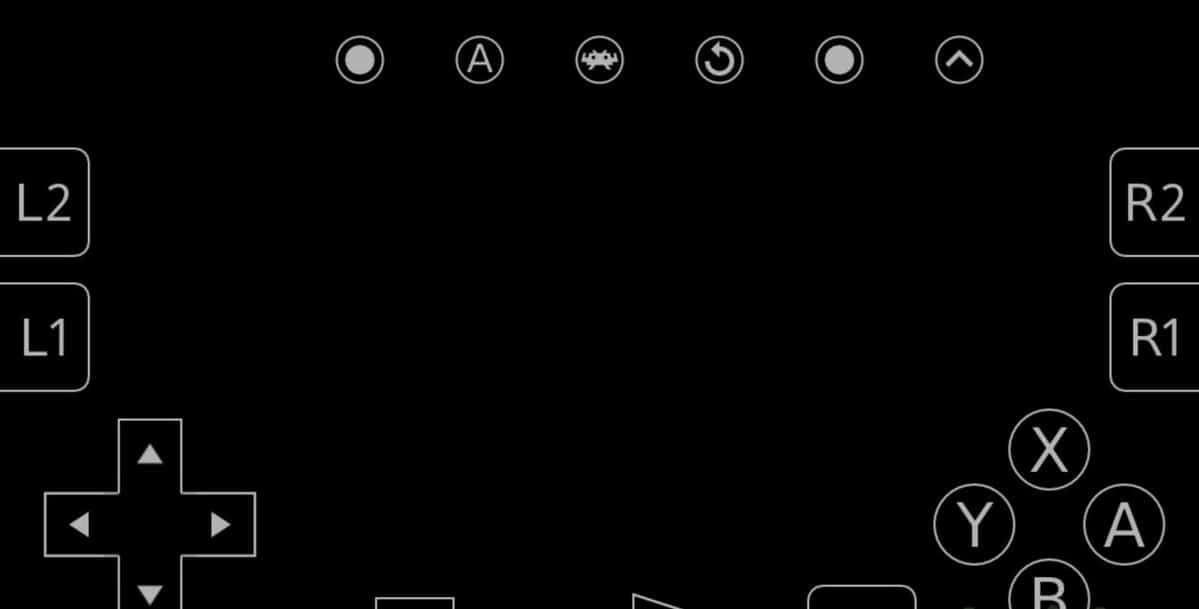
RetroArch zahájí základní konfiguraci, aby mohl používat ROM, je nutné naučit se hrát perfektně, bude vám trvat jen pár minut, pokud chcete emulátor využít na maximum. Další možností je mít možnost používat fyzický ovladač, je to jedna z věcí, kterou někteří hráči v průběhu času udělali, nainstalovat jednu z mnoha, které fungují na telefonu se systémem Android.
Navzdory tomu budete mít na obrazovce typickou příčnou hlavu pro pohyb nahoru, dolů, doleva nebo doprava, akční tlačítka, která jsou čtyři, tlačítka L1, L2, R1, R2, výběr a start, všechny fungují na jakoukoli ROM, kterou si stáhnete. Použití tohoto dotykového ovládání na začátku nás bude státAle jakmile se dobře pobavíte, můžete na ni přijít a spolu se staženými hrami dobře využít emulátor.
Ovládání obrazovky je konfigurovatelné, můžete změnit skok na tlačítko, které chcete, a také nastavit spouštěče (L a R), aby běžely, střílely, mimo jiné akce. Je vhodné naučit se úplné použití v testovací hře, pak si na to časem zvyknete.
Jak otáčet obrazovku

RetroArch umožňuje otáčení obrazovky, umožní vám hrát pohodlněji, někdy to obvykle způsobí chybu, ale tato chyba byla vyřešena aktualizacemi vývojáře, která byla vydána v posledních měsících. To bylo vyřešeno díky zprávě několika uživatelů, takže nyní jej můžete zapnout a přehrát libovolný titul emulátorů, aniž byste museli aplikaci zabít a vrátit se k ní, abyste tuto chybu opravili.
Pokud jste to otočili, tlačítka se budou více rozšiřovat, je to nejlepší řešení, abyste mohli hrát mnohem lépe, protože má vyšší rozlišení a tlačítka jsou více oddělená, pokud ji používáte svisle. Horizontální nám dává lepší rozlišení, pokud máte obrazovku nejméně 5 palců nebo více, to samé se děje s těmi obrazovkami s vyšším občerstvením.
Konfigurace RetroArch
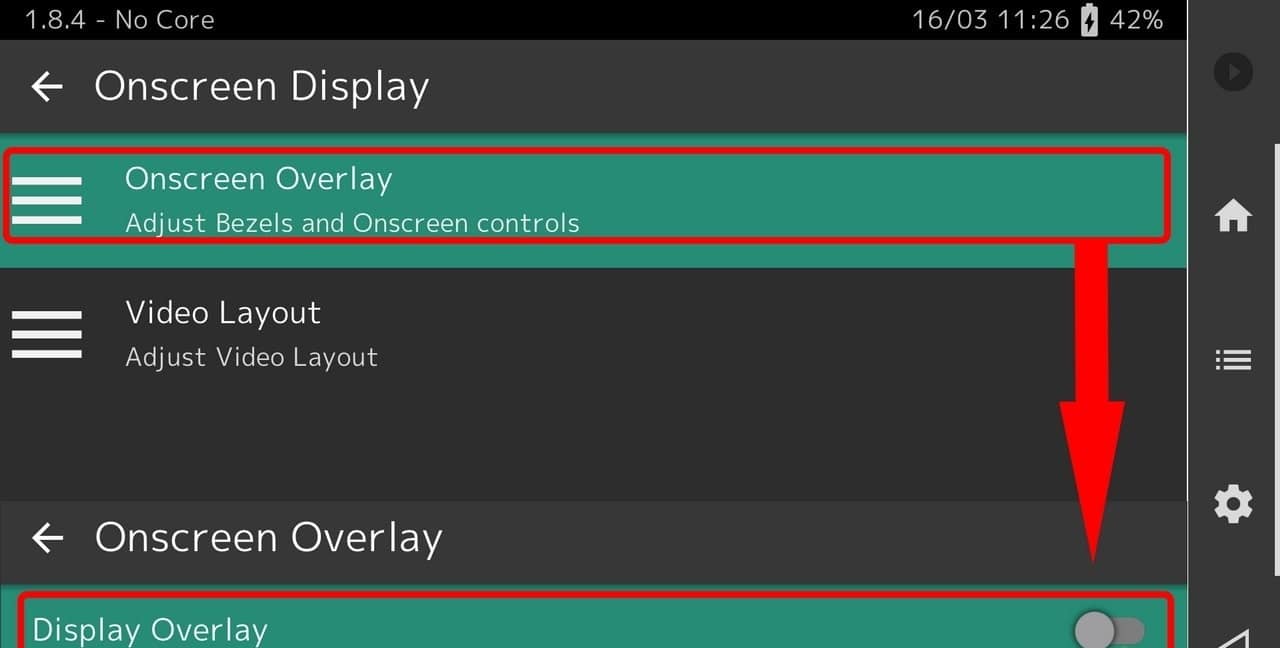
Při prvním spuštění RetroArch je nutné kalibrovat s frekvencí, kterou se obrazovka obnovuje, jas se sníží nebo zvýší v závislosti na tom, jak se dotknete obrazovky pro její úpravu. Tato možnost je umístěna v «Možnosti videa» v nastavení «Kalibrovat obnovovací frekvenci».
Pokud nyní chcete upravit velikost obrazovky o celou obrazovku nebo o předem nakonfigurovaný poměr, vraťte se zpět na «Možnosti videa» a klikněte na «Poměr stran». Zde musíte vybrat požadované preference, svobodná volba uživatele určí, zda je aplikací RetroArch zobrazena v plné velikosti nebo ve výchozí velikosti.
Důležitou částí je zvuk během her, které jste stáhli. Pokud chcete, aby nedošlo k žádným řezům, je tato konfigurace důležitá. Podívejte se na „Možnosti zvuku“, jakmile se podíváte dovnitř, podívejte se na možnost Režim vysoké latence a kliknutím na získáte nejlepší výkon se všemi ROM dostupnými pro každý z emulátorů.
Jednou z posledních a neméně důležitých částí je automatická konfigurace spuštění ROM v emulátoru, klikněte na "Možnosti cesty" a přejděte do adresáře ROM, vložte název složky tam, kde jsou staženy všechny ROM, to obvykle přejde na „Stahování“ v telefonu Android.
Nastavení ovládání
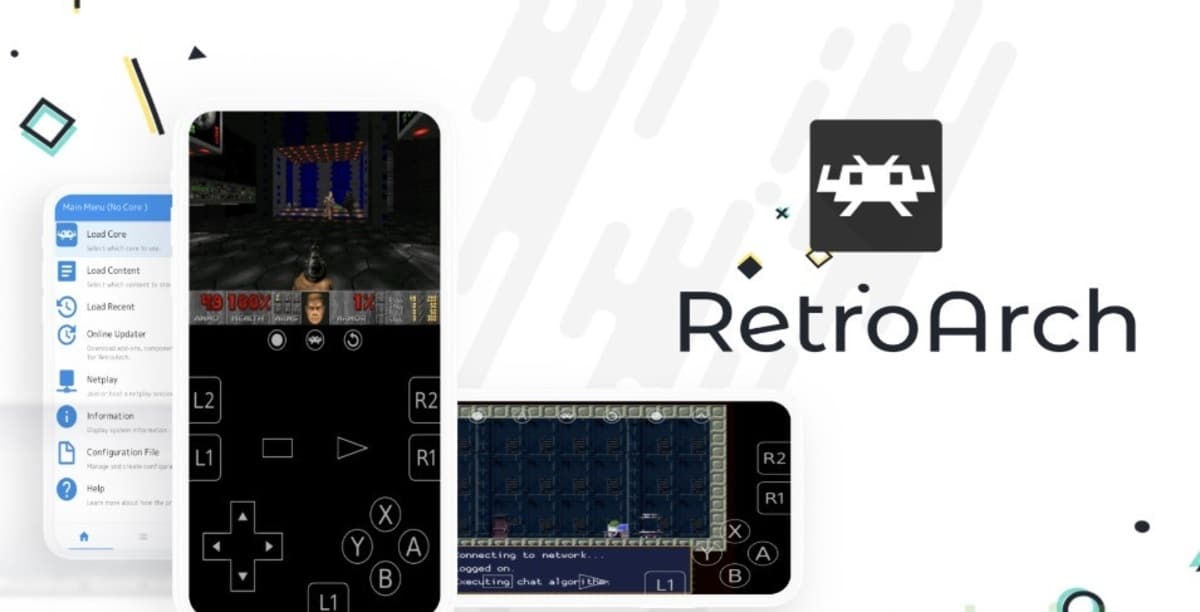
Konfigurace ovládacího prvku je synonymem pro maximální využití na hry, které hrajete při hraní her, které vám chyběly při hraní na konzolách v 90. letech. Zde můžete konfigurovat klávesnici na obrazovce nebo připojit ovladač přes Bluetooth nebo USB.
- Výchozí nastavení: Je to ten, který ve výchozím nastavení budete mít po spuštění aplikace RetroArch. Zde musíte přejít do Možnosti vstupu, abyste mohli umístit tlačítko do jiného, nezapomeňte, že každá hra má své výchozí ovládací prvky
- Konfigurace přes Bluetooth nebo USB: Pokud máte dálkový ovladač kompatibilní s Androidem, musíte tuto možnost projít, pokud jej chcete aktivovat. Znovu otevřete „Možnosti zadávání“ a klikněte na „Automatická detekce konfigurace“ a RetroArch přiřadí výchozí nastavení automaticky, i když je můžete změnit, pokud vám to usnadní jeho použití v Možnosti zadávání, jakmile to zjistí.